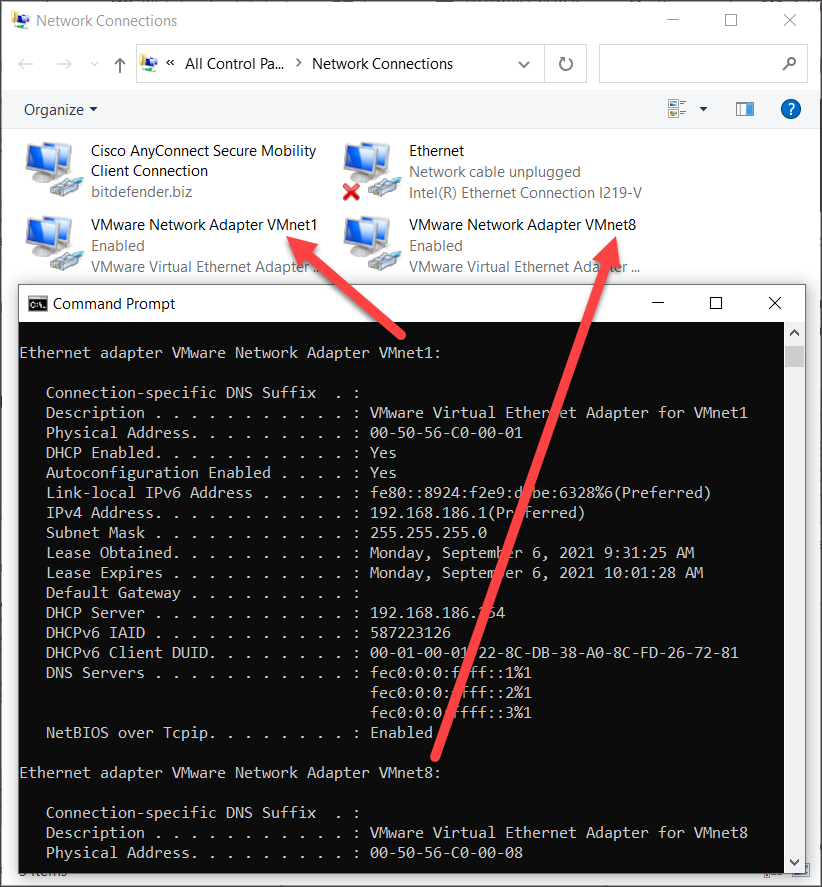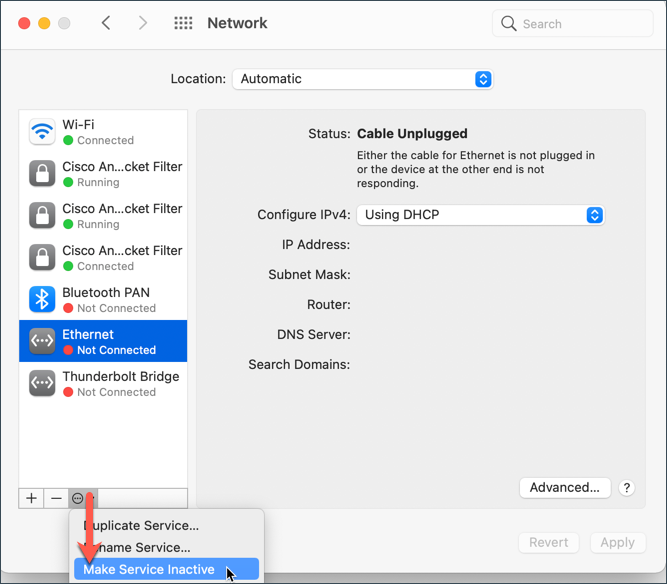Este artigo explica porque, em casos extremamente raros, a Bitdefender Central não exibe o número correto de dispositivos nos quais você instalou a Bitdefender porque alguns dispositivos se substituem e não aparecem simultaneamente. Dois dos dispositivos são erroneamente vistos com o mesmo nome de computador. E apenas um deles aparece na Central de cada vez. Mesmo que o produto de segurança Bitdefender instalado localmente indique que ambos os dispositivos são seguros.
Porque é que os meus dispositivos substituem um ao outro na Bitdefender Central?
Atualmente, você liga um computador protegido pela Bitdefender e ele é exibido na Bitdefender Central - Meus Dispositivos. Mas se você ligar outro computador também protegido pela Bitdefender, ele substitui o primeiro na seção "Meus Dispositivos". Por que isso acontece?
A questão está ligada a endereços MAC duplicados. Um endereço MAC é um identificador único de hardware de uma placa de rede. Bitdefender está usando o endereço MAC como um identificador único, o que normalmente faria sentido, pois este deveria ser único. Entretanto, alguns programas de terceiros adicionam o mesmo endereço MAC em cada dispositivo. Como este endereço MAC é o mesmo, a Bitdefender está considerando o segundo dispositivo o mesmo que o primeiro, uma vez que ele pode combinar um endereço MAC e está substituindo o sistema original com o último ligado.
Se dois ou mais dispositivos tiverem o mesmo endereço MAC físico ou virtual independentemente da rede, a Bitdefender Central os identifica como o mesmo dispositivo e mostra apenas um de cada vez em Meus Dispositivos. Isto é comum com software de virtualização (por exemplo, VMware, VirtualBox, Parallels, Bootcamp, etc.) e alguns aplicativos VPN que geram o mesmo endereço MAC em todos os dispositivos, levando a um conflito de endereço MAC. Entretanto, não está restrito a este tipo de software. Os novos modelos MacBook Pro usam o mesmo endereço MAC para iBridge Ethernet - a Barra de Toque. Como este endereço MAC é o mesmo, a Bitdefender Central está considerando o segundo dispositivo o mesmo que o primeiro, já que ele pode combinar um endereço MAC e está substituindo o computador Mac original pelo último Mac conectado à Internet.
Como posso verificar se Meus Dispositivos compartilham o mesmo endereço MAC?
Para descobrir se o mesmo endereço MAC é atribuído a seus computadores, siga estes passos abaixo:
|
Encontre os endereços MAC de um PC Windows |
Encontre os endereços MAC de um Mac |
Por exemplo, se o VMware estiver instalado em seus computadores Windows, você terá o mesmo endereço MAC para duas máquinas: Adaptador Ethernet Adaptador de Rede VMware VMnet1: |
|
Meus Dispositivos ainda estão protegidos se eles não forem exibidos simultaneamente na Bitdefender Central?
Isto é apenas uma falha na forma como a Bitdefender Central os exibe, sem nenhum impacto na segurança dos dispositivos. Seus dispositivos ainda estão protegidos apesar do fato de que eles se substituem e não são exibidos ao mesmo tempo na Bitdefender Central.
Para verificar o status de segurança de cada dispositivo:
|
Descubra se o Bitdefender está protegendo o Windows |
Descubra se o Bitdefender está protegendo o macOS |
|
|
Como posso impedir que Meus Dispositivos se substituam no Bitdefender Central?
Se seus dispositivos se substituem na Bitdefender Central e você descobriu que eles têm um ou mais endereços MAC em comum, você precisa remover, modificar ou desativar os endereços MAC idênticos para que ambos os sistemas possam aparecer na Central. Abaixo estão três soluções com diferentes graus de dificuldade.
Solução 1: Remover o aplicativo que gera endereços MAC duplicados - Nível de dificuldade Fácil
A maneira mais fácil é desinstalar a aplicação que gerou o mesmo endereço MAC em primeiro lugar. Se você não usar mais aquele aplicativo VPN ou aquele software de virtualização, etc. simplesmente desinstale-o.
Como desinstalar um aplicativo no Windows | Como desinstalar um aplicativo no macOS
Em seguida, reinicie o sistema que falta no Bitdefender Central, e você poderá vê-lo novamente na seção "Meus Dispositivos".
Solução 2: Desativar adaptadores de rede duplicados - Nível de dificuldade Médio
Se você deseja manter seu software de máquina virtual ou VPN, desabilite, ao invés disso, seu adaptador de rede correspondente. Desta forma, a Bitdefender Central não pensará mais que é o mesmo computador e exibirá apenas um de cada vez.
1. Abra o produto Bitdefender instalado em seu dispositivo.
2. Siga estes passos para acessar o recurso Trocar Conta e fazer o login com a mesma conta Bitdefender Central - Como trocar sua conta do Central no Bitdefender.
3. Em seguida, remova o dispositivo em que você está atualmente de sua conta na Bitdefender Central - Como remover um dispositivo da Bitdefender Central.
4. Agora, volte para o computador que não aparece na Bitdefender Central e siga os passos abaixo, dependendo do sistema operacional que roda no dispositivo
|
Desativar um Adaptador de Rede de um PC Windows |
Desativar um Adaptador de Rede de um Mac |
|
|
5. Finalmente, reinicie o sistema que está faltando na Bitdefender Central. Após reiniciar, você poderá vê-lo novamente sob a seção Meus Dispositivos.
Solução 3: Alterar o endereço MAC duplicado - Nível de dificuldade Alto
Uma solução mais complexa é modificar o endereço MAC em uma das máquinas com um endereço MAC duplicado para que todos os dispositivos conectados à Bitdefender Central tenham identificadores únicos.
ⓘ Nota: Recomenda-se executar esta ação somente se você for um usuário avançado de computador. A Bitdefender não se responsabiliza por quaisquer danos ou problemas de conectividade sofridos como resultado destas etapas.
Após completar com sucesso qualquer uma das soluções acima, seus dispositivos não mais substituirão uns aos outros e todos os computadores devem preencher a Bitdefender Central ao mesmo tempo.